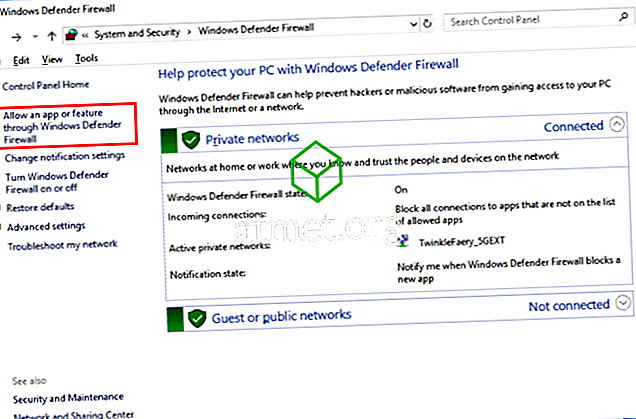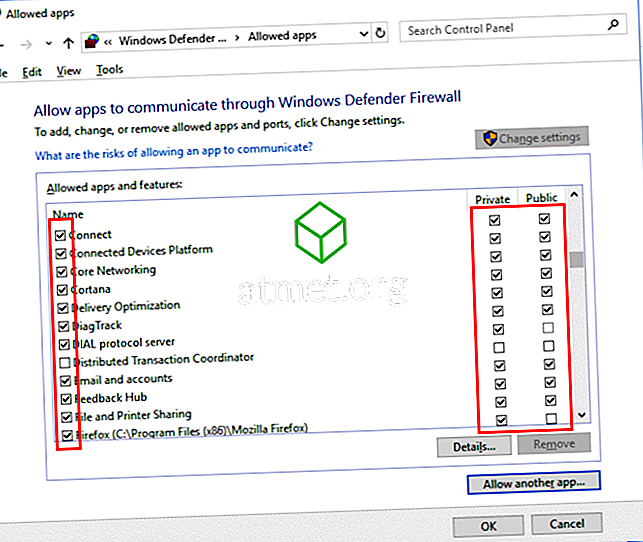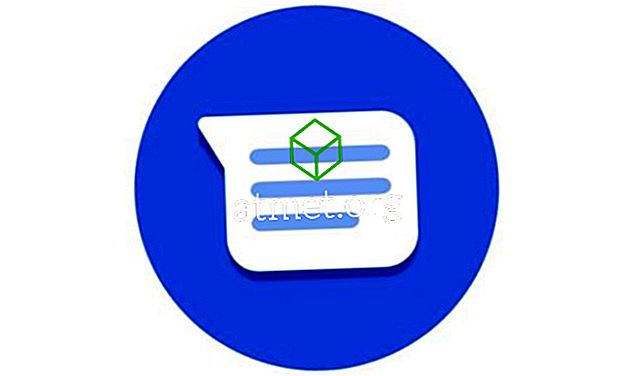У оперативном систему Мицрософт Виндовс 10 можете подесити да заштитни зид програма Виндовс Дефендер блокира или деблокира одређене апликације. Ево како.
- Изаберите дугме „ Старт “, затим укуцајте „ фиревалл “.
- Изаберите опцију “ Виндовс Дефендер Фиревалл ”.
- У левом окну изаберите опцију „ Дозволи апликацију или функцију кроз Виндовс заштитник заштитног зида “.
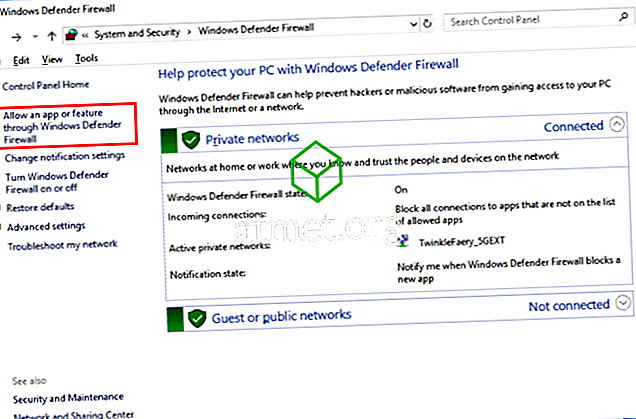
- Одзначавање оквира са леве стране имена апликације онемогућава приступ мрежним ресурсима, док проверава да ли му је омогућен приступ. Такође можете да означите оквире на десној страни назива „Приватно“ или „Јавно“ да бисте дозволили и забранили апликацију у приватним или јавним мрежама.
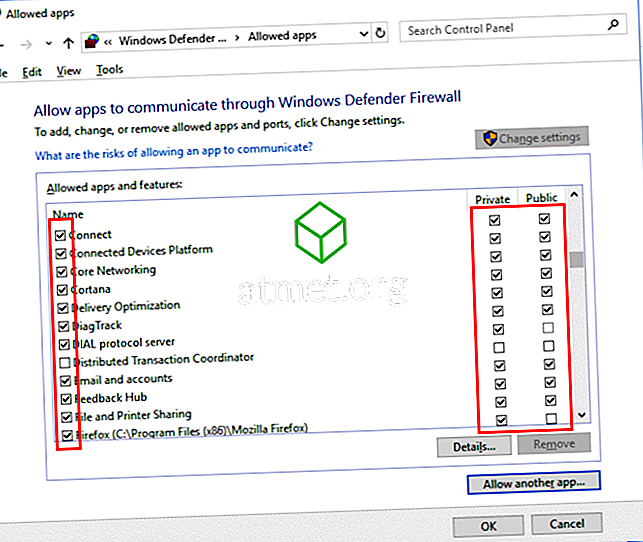
- Ако програм који желите блокирати или деблокирати није наведен, можете кликнути на дугме “ Дозволи другој апликацији… ” да га додате. Изаберите апликацију у листи и изаберите „ Додај “. Ако програм није на овој листи, користите дугме “ Бровсе… ” да бисте ручно изабрали програмску датотеку.